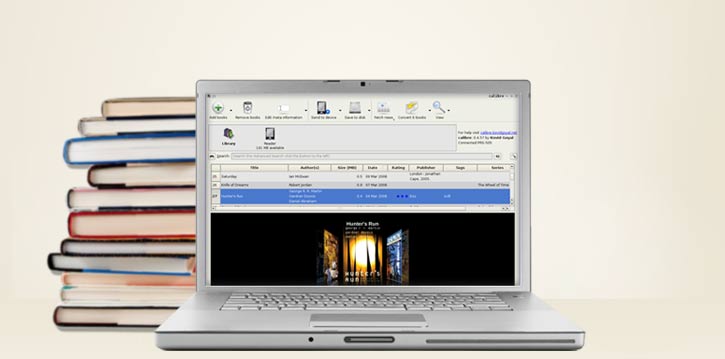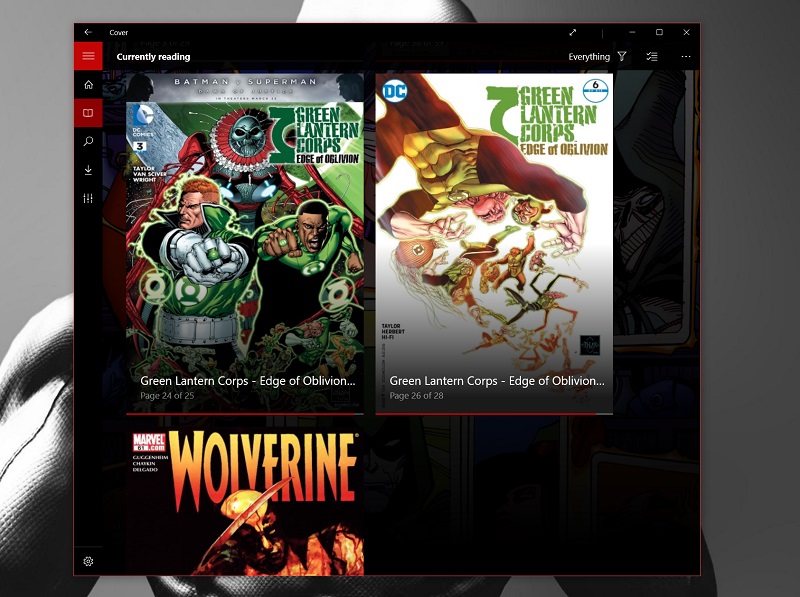如何在 Windows 10 上管理您的漫画收藏
3分钟读
更新


对于喜欢在 ComiXology 或 Kindle 应用程序之外阅读漫画的人,有几种方法可以在 Windows PC 上管理漫画。 漫画文件通常在 CBR 或 CBZ 文件中,很少能由 PC 本地处理。
在管理漫画文件时,您可能希望考虑以下几种方法。
如何将非漫画存档文件转换为漫画文件。
为了这, 我用口径. Calibre 是一款专门用于管理电子书的应用程序。 这是一个通用应用程序,可让您自定义各种书籍,包括 epub 和其他格式。 在漫画的情况下,有时可能会在 .zip 文件或 pdf 文件中进行备份。 将这些文件夹拖入 Calibre 可确保它输出一个做得很好的 .cbr 文件供您阅读和管理。
如果您想另辟蹊径,从 Comixology 下载漫画文件以提取图像供自己使用,只需将您选择的文件管理器中的 .cbr 或 .cbz 扩展名更改为 .rar 或 .zip 即可。分别。
如何将多个漫画文件合并在一起。
如果您是漫画读者,您会知道 Trade Paperbacks 和 Ominuses。 这些漫画集利用大量漫画来讲述一个连贯的故事。 通常,您必须依靠漫画出版商的善意将您最喜欢的作家的作品收集到合适的包装中。 使用像 Comic Rack 这样的应用程序,您不必这样做。 虽然此应用程序允许您阅读漫画,但其最有用的功能是使用户能够合并多个文件并在格式之间进行转换。 想要一个 1000 页的 Tom King Omni,抓取文件,运行 Comic Rack,你就可以。
此应用程序是旧版 Windows 应用程序,可免费使用。
如何在 Windows 10 上查看漫画
与电子书不同,微软没有为 Windows 10 的漫画书文件提供默认查看器,这是我们转向微软商店的时候。
现在,虽然我确信商店外有许多漫画阅读器应用程序,而且我自己也见过它们,但现代 Windows 应用程序提供了比旧式应用程序更好的阅读体验。 它们更适合 Surface Go 和 Surface Pro 等触控设备,并且可以依靠各种手势支持它们。
漫画封面 是我的首选应用程序。 它提供了充分的定制,与 OneDrive、Google Drive 和 Dropbox 集成,甚至支持漫画阅读器。 其他一些读者会推荐 Comics++ 或 Readia,但 Cover 是我久经考验的,